On paljon erilaisia iPod-malleja ja paljon erilaisia asioita, jotka voivat mennä pieleen niiden kanssa. Mutta voit korjata kaikki ongelmat - missä tahansa iPodissa - tämän oppaan yksinkertaisten vianmääritysvihjeiden avulla.
Riippumatta siitä, onko iPodisi käynnisty tai juutuuko se Apple-logoon, olemme kuulleet sinut. Noudata alla olevia vaiheita korjata iPod touch, iPod nano, iPod shuffle tai iPod classic riippumatta ongelmasta.
 Viiden R: n avulla iPod-laitteiden vianmääritys on helppoa
Viiden R: n avulla iPod-laitteiden vianmääritys on helppoa
- Nollaa sammuttamalla iPodin ja käynnistämällä sen uudelleen.
- Yritä uudelleen yhteyden tietokoneeseen toisella portilla tai kaapelilla.
- Uudelleenkäynnistää tietokoneellasi ja yritä kaikkea uudelleen.
- Asenna uudelleen uusimmat ohjelmistopäivitykset iPodissa tai tietokoneessa.
- Palauttaa iPodisi tehdasasetuksiin, poistamalla kaikki sisältö siitä.
Jotkut iPod-ongelmista, jotka voit korjata vianmääritysvaiheiden avulla
Kaikenlaiset asiat voivat mennä pieleen iPodissasi, mikä lopettaa musiikin kuuntelun, kun haluat. Suurin osa näistä yleisistä ongelmista on helppo korjata tämän oppaan vianmääritysvaiheiden avulla.
 Alla olevat vinkit voivat korjata useimmat iPod-varoitukset.
Alla olevat vinkit voivat korjata useimmat iPod-varoitukset. Esimerkiksi alla olevasta oppaasta voi olla apua, kun iPod:
- Ei käynnisty tai käynnisty
- Juuttuu Apple-logoon
- Jäätyy tai ei reagoi
- Näyttää onnettoman iPod-kuvakkeen
- Näyttää kansion, jossa on huutomerkki
- Ei synkronoi musiikkia tietokoneeltasi
Ennen kuin seuraat alla olevia iPodin vianmääritysvaiheita, selvitä käyttämäsi iPod-malli. Sinun on tiedettävä, että noudatat asianmukaisia ohjeita.
Vaihe 1. Varmista, että iPod on ladattu täyteen
On mahdollista, että iPod ei käynnisty, koska akku on tyhjä. Akun heikko varaus voi myös vaikuttaa suorituskykyyn, mikä saattaa selittää, miksi iPod on hidas tai ei reagoi.
Liitä iPod latautumaan vähintään neljäksi tunniksi. Varmista, että käytät sen kanssa virallista Apple-kaapelia ja -sovitinta.
Älä lataa iPodia tietokoneportista, koska se ei välttämättä tarjoa tarpeeksi virtaa. Liitä se pistorasiaan virtalähteellä.
 Tietokoneen USB-portit eivät tuota yhtä paljon virtaa kuin tavalliset pistorasiat.
Tietokoneen USB-portit eivät tuota yhtä paljon virtaa kuin tavalliset pistorasiat. Jos iPod ei vieläkään käynnisty muutaman tunnin lataamisen jälkeen, yritä ladata se uudella pistorasialla, kaapelilla ja virtalähteellä. Jos tämä ei myöskään toimi, saatat tarvita pariston vaihtamisen Applelta.
Vaihe 2. Sammuta iPod ja käynnistä se sitten uudelleen
Minkä tahansa ongelman sinulla on iPodissasi, hyvä vianmääritysvihje on yrittää sammuttaa ja käynnistää se. Älä pakota sitä uudestaan pakottamaan, koska se voi vahingoittaa ohjelmistoa.
 Sammuta iPod normaalisti ja käynnistä se sitten uudelleen.
Sammuta iPod normaalisti ja käynnistä se sitten uudelleen. Seuraa sen sijaan seuraavia ohjeita sammuttaaksesi iPod turvallisesti. Odota sitten vähintään 30 sekuntia, ennen kuin käynnistät sen uudelleen.
Käynnistä myös kaikki tietokoneet, joiden kanssa haluat synkronoida iPodin.
Kuinka käynnistää iPod Touch uudelleen

- Pidä Nukkua / herätä -painiketta.
- Pyydettäessä, liu'uta virran katkaisemiseksi iPodiin.
- Odota 30 sekuntia ja paina sitten Nukkua / herätä -painiketta uudestaan.
Kuinka käynnistää iPod Nano uudelleen

iPod nano (6. sukupolvi) ja uudemmat
- Pidä Nukkua / herätä -painiketta, kunnes näyttö pimenee.
- Odota 30 sekuntia ja paina sitten Nukkua / herätä -painiketta uudestaan.
iPod nano (5. sukupolvi) ja vanhemmat
- Sammuta Pidä vaihda liu'uttamalla sitä, jotta et näe mitään oranssia.
- Pidä Toista / Tauko -painiketta, kunnes näyttö pimenee.
- Odota 30 sekuntia ja käynnistä sitten iPod uudelleen painamalla mitä tahansa painiketta.
Kuinka käynnistää iPod Shuffle uudelleen

- Liu'uta virtakytkintä oikealle niin, ettei vihreää ole näkyvissä.
- Odota 30 sekuntia ja liu'uta sitten kytkintä taaksepäin käynnistääksesi iPodin uudelleen.
Kuinka käynnistää iPod Classic uudelleen

- Sammuta Pidä vaihda liu'uttamalla sitä, jotta et näe mitään oranssia.
- Pidä Toista / Tauko -painiketta, kunnes näyttö pimenee.
- Odota 30 sekuntia ja käynnistä sitten iPod uudelleen painamalla mitä tahansa painiketta.
Vaihe 3. Käynnistä iPod uudestaan
 Useimmissa iPod-laitteissa on Apple-logo uudelleenkäynnistyksen yhteydessä.
Useimmissa iPod-laitteissa on Apple-logo uudelleenkäynnistyksen yhteydessä. Jos iPod on juuttunut Apple-logoon tai ei reagoi, voi olla mahdotonta käynnistää sitä uudelleen normaalisti tai suorittaa muita vianmääritysvaiheita. Tässä tapauksessa voit pakottaa iPodisi käynnistymään uudelleen käyttämällä tiettyä painikeyhdistelmää.
Kun pakotat iPodin uudelleenkäynnistyksen, se pysäyttää äkillisesti sen toiminnan ja sammuu. On mahdollista, että tämä voi vahingoittaa laitteesi ohjelmistoa, mutta jos iPodisi ei silti toimi, sinulla ei ole muuta vaihtoehtoa.
Koska iPod shuffle käyttää fyysistä kytkintä, sinun ei tarvitse pakottaa sitä uudelleenkäynnistämään.
IPod Touchin uudelleenkäynnistyksen pakottaminen
 iPod touch (7. sukupolvi) ja uudemmat
iPod touch (7. sukupolvi) ja uudemmat
- Pidä Nukkua / herätä -painiketta ja Äänenvoimakkuutta pienemmälle -painiketta.
- Pidä molempia painikkeita painettuna, kunnes Apple-logo tulee näkyviin.
iPod touch (6. sukupolvi) ja vanhemmat
- Pidä Nukkua / herätä -painiketta ja Koti -painiketta.
- Pidä molempia painikkeita painettuna, kunnes Apple-logo tulee näkyviin.
Kuinka pakottaa iPod Nano uudelleenkäynnistämään
 iPod nano (7. sukupolvi) ja uudemmat
iPod nano (7. sukupolvi) ja uudemmat
- Pidä Nukkua / herätä -painiketta ja Koti -painiketta.
- Pidä molempia painikkeita painettuna, kunnes näyttö pimenee.
iPod nano (6. sukupolvi)
- Pidä Nukkua / herätä -painiketta ja Äänenvoimakkuutta pienemmälle -painiketta.
- Pidä molempia painikkeita painettuna, kunnes Apple-logo tulee näkyviin.
iPod nano (5. sukupolvi) ja vanhemmat
- Sammuta Pidä vaihda liu'uttamalla sitä, jotta et näe mitään oranssia.
- Pidä Valikko -painiketta ja Keskusta (tai Valitse) -painiketta.
- Pidä molempia painikkeita painettuna kahdeksan sekunnin ajan tai kunnes Apple-logo tulee näkyviin.
IPod Classicin uudelleenkäynnistyksen pakottaminen
 iPod-mallit napsautuspyörällä
iPod-mallit napsautuspyörällä
- Sammuta Pidä vaihda liu'uttamalla sitä, jotta et näe mitään oranssia.
- Pidä Valikko -painiketta ja Keskusta (tai Valitse) -painiketta.
- Pidä molempia painikkeita painettuna, kunnes Apple-logo tulee näkyviin.
iPod-mallit ilman napsautuspyörää
- Sammuta Pidä vaihda liu'uttamalla sitä, jotta et näe mitään oranssia.
- Pidä Valikko -painiketta ja Toista / Tauko -painiketta.
- Pidä molempia painikkeita painettuna, kunnes Apple-logo tulee näkyviin.
Vaihe 4. Päivitä iPodin ja tietokoneen ohjelmisto
Tietokoneohjelmistosta riippuen sinun on synkronoitava musiikkia iPodiin ja iPodista iTunesin tai Finderin avulla. Varmista, että tietokoneesi ohjelmisto on ajan tasalla, jotta synkronointi onnistuu parhaiten.
Kun olet päivittänyt tietokoneohjelmiston, tee iPodin vianmääritys liittämällä se Finderiin tai iTunesiin ja asentamalla uusimmat saatavilla olevat iPod-ohjelmistopäivitykset.
Noudata kaikkia alla olevia ohjeita.
Ohjelmiston päivittäminen Macissa
- Siirry valikkoriviltä kohtaan > Järjestelmäasetukset> Ohjelmistopäivitys.
- Odota, että Mac tarkistaa uudet macOS-päivitykset.
- Lataa ja asenna kaikki saatavilla olevat päivitykset Macille.
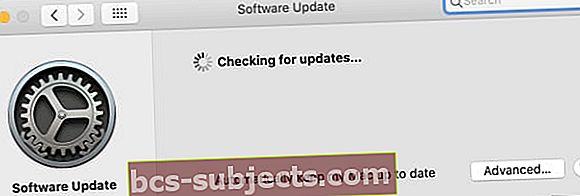 Valitse valintaruutu, jotta Mac päivittyy automaattisesti.
Valitse valintaruutu, jotta Mac päivittyy automaattisesti. Ohjelmiston päivittäminen Windowsissa
- Klikkaus alkaa ja mene Asetukset> Päivitys ja suojaus> Windows Update.
- Odota, että tietokoneesi tarkistaa uusia Windows-päivityksiä.
- Lataa ja asenna kaikki saatavilla olevat päivitykset tietokoneellesi.
- Avaa Microsoft Store ja etsi iTunes-päivityksiä. Tai vieraile Applen verkkosivustolla ladataksesi iTunesin uusin versio.
 Applen ohjelmistopäivitys voi myös ehdottaa iTunes-päivityksiä.
Applen ohjelmistopäivitys voi myös ehdottaa iTunes-päivityksiä. Kuinka päivittää iPodin ohjelmisto
- Liitä iPod tietokoneeseen virallisella Apple-kaapelilla.
- Windows- tai macOS Mojave -käyttöjärjestelmissä ja vanhemmissa:
- Avaa iTunes ja valitse iPod-kuvake vasemmassa yläkulmassa.
- Mene Yhteenveto ja napsauta Tarkista päivitykset.
- MacOS Catalinassa tai uudemmassa:
- Avaa Finder ja valitse [IPodisi] sivupalkista.
- Mene Kenraali välilehti ja napsauta Tarkista päivitykset.
- Lataa ja asenna kaikki saatavilla olevat päivitykset iPodillesi.
 Liitä iPod tietokoneeseen päivittääksesi sen.
Liitä iPod tietokoneeseen päivittääksesi sen. Vaihe 5. Poista sisältö ja palauta iPod
 Jos mahdollista, varmuuskopioi iPod ennen palauttamista.
Jos mahdollista, varmuuskopioi iPod ennen palauttamista. Tehokkain vianmääritysvaihe, jota voit käyttää kaikkiin iPod-ongelmiin, on poistaa kaikki sisällöt ja palauttaa ne tehdasasetuksiin. Tämän pitäisi ratkaista kaikki ohjelmistoihin liittyvät ongelmat.
IPodin palauttaminen poistaa kaiken musiikin ja sisällön siitä. Tee varmuuskopio iPod touchista ennen sen palauttamista. Valitettavasti muiden iPod-mallien varmuuskopiointi ei ole mahdollista.
Tämä on erityisen hyvä askel kokeilla, jos iPod on jumissa Apple-logossa, ei käynnisty tai kieltäytyy synkronoimasta tietokoneen kanssa. Mutta se voi korjata myös useimmat muut ongelmat.
Kuinka poistaa ja palauttaa iPod tehdasasetuksiin
- Liitä iPod tietokoneeseen virallisella Apple-kaapelilla.
- Windows- tai macOS Mojave -käyttöjärjestelmissä ja vanhemmissa:
- Avaa iTunes ja valitse iPod-kuvake vasemmassa yläkulmassa.
- Mene Yhteenveto ja napsauta Palauta iPod.
- MacOS Catalinassa tai uudemmassa:
- Avaa Finder ja valitse [IPodisi] sivupalkista.
- Mene Kenraali välilehti ja napsauta Palauta iPod.
- Palauta iPod noudattamalla näyttöön tulevia ohjeita ja aseta se sitten uudelleen.
 Klikkaus Palauta iPod Poista iPod ja asenna ohjelmisto uudelleen siihen.
Klikkaus Palauta iPod Poista iPod ja asenna ohjelmisto uudelleen siihen. Vaihe 6. Ota yhteys Appleen henkilökohtaista tukea varten
Jos et voi korjata iPodiasi yllä olevien vianmääritysvaiheiden avulla, on mahdollista, että sinun on varattava se fyysiseen korjaukseen. Kun iPod on alle vuoden vanha, Applen on katettava se rajoitetun valmistajan takuun alaisena.
Vaikka iPodisi olisi sitä vanhempi, ota suoraan yhteyttä Appleen saadaksesi selvää, koskeeko iPodisi laatuohjelmia tai kuluttajalainsäädäntöä. Kerro meille, mitä Apple sanoo kommenteissa!

 Viiden R: n avulla iPod-laitteiden vianmääritys on helppoa
Viiden R: n avulla iPod-laitteiden vianmääritys on helppoa 
